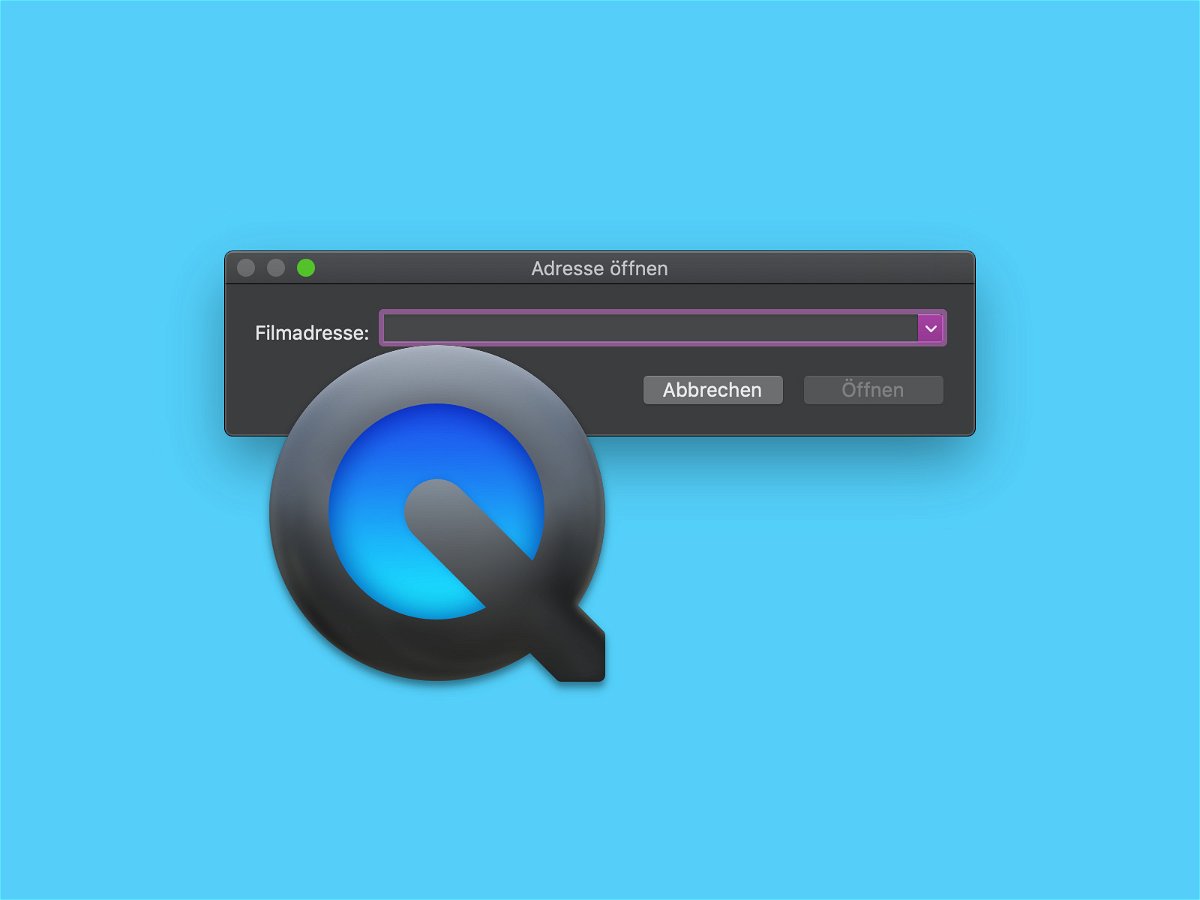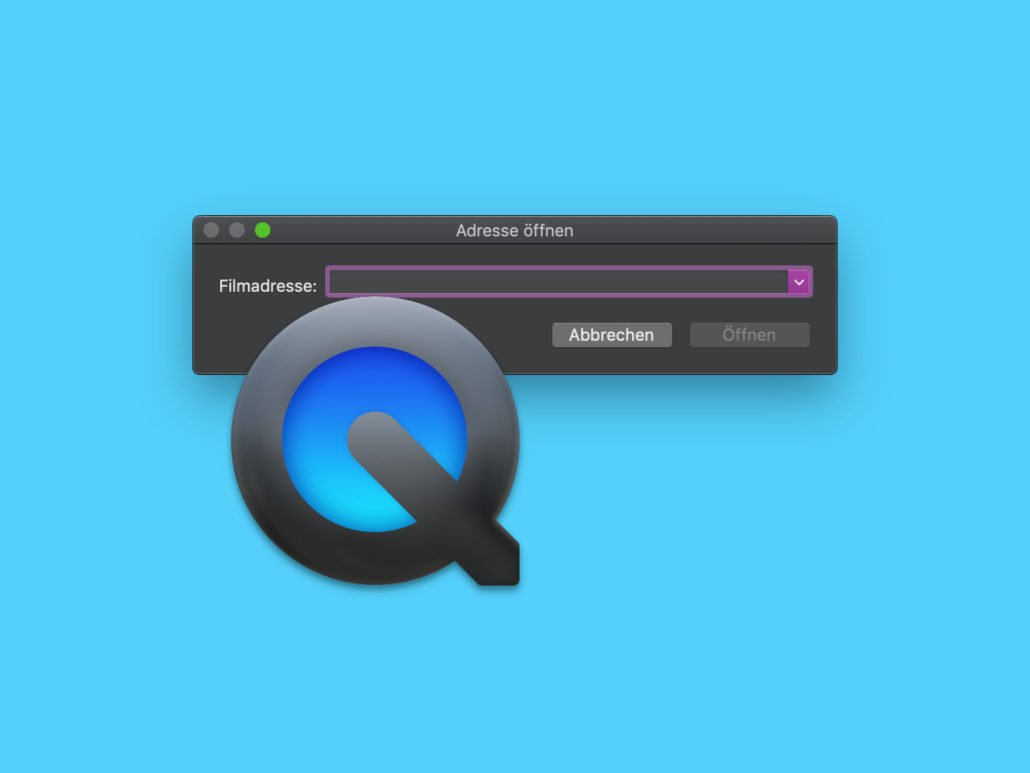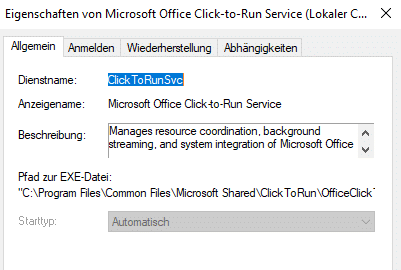31.07.2019 | Internet, Netzwerk, Tipps, Windows
Die Masche ist perfide: Da kommt eine E-Mail ins Postfach geflattert, die auf einen Fehler in Ihrem Konto hinweist. Meist sieht die sogar echt aus, erinnert an eine von Ihrem Internet- oder E-Mail-Anbieter. Der Schreck ist groß, das Konto sei gefährdet, da reagieren Sie schnell. Vorsicht! Die Zahl der Phishing-Mails nimmt immer mehr zu. Fallen Sie einmal darauf herein, dann ist schnell das Konto nicht mehr unter Ihrer Kontrolle!
(mehr …)

11.02.2020 | Hardware
Der klassische Lichtschalter hat nahezu ausgedient: Es ist doch viel cooler, Lampen und andere Geräte fernzubedienen. Eine app aufs Smartphone, und schon können Sie bequem von der Couch oder aus dem Auto Ihre Geräte ein- und ausschalten. Eine leistungsfähige Gesamtlösung ist hier KASA.
(mehr …)

01.01.2020 | Digital
Auf dem Hacker-Kongress 36C3 gab es viele interessante Vorträge. Einer hat sich mit den Verspätungen der Bahn beschäftigt: Indem die Halteuzeiten aller Züge und an allen Bahnhöfen analaysiert wurden – öffentlich zugängliche Daten! -, konnte ein äußerst präzises Bild über die Pünktlichkeit der Bahn entstehen.
(mehr …)

28.02.2020 | macOS
Oft ist die Quelle eines Datenlecks gar nicht mal der eigene PC oder ein Netzwerk, auf das Sie zugreifen. In vielen Fällen geht einfach ein Datenträger verloren, der ungeschützt ist. So klein und portabel sind Festplatten. SSDs und USB-Sticks geworden, dass man sie immer dabei hat und immer weniger darauf achtet. Auch bei macOS können Sie hier mit Bordmitteln vorsorgen!
(mehr …)
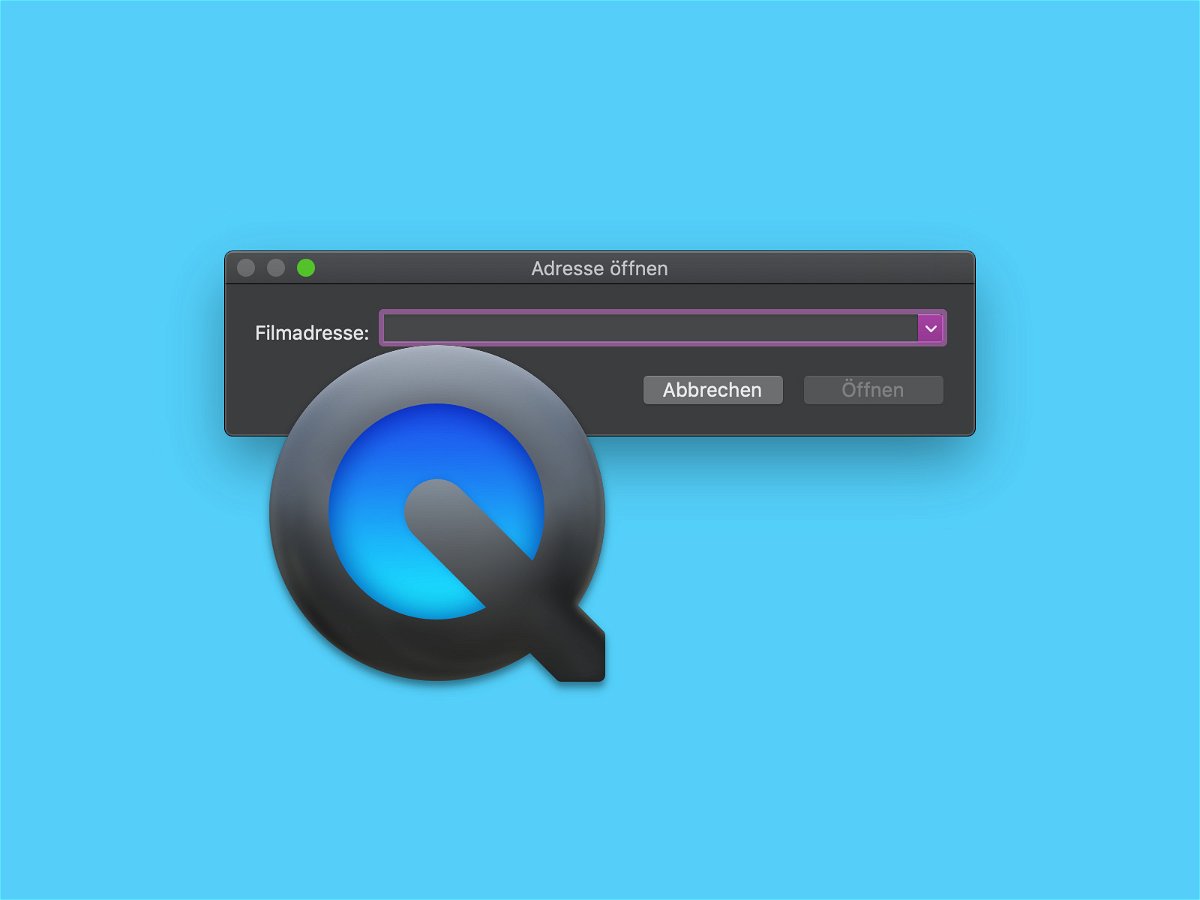
21.08.2018 | Netzwerk
Am Mac lassen sich Videos und Audio-Dateien am einfachsten mit dem integrierten QuickTime Player abspielen. Ist die Mediendatei nicht lokal auf der Festplatte gespeichert, sondern auf einem NAS-Server oder im Internet, lässt sich auch die entfernte Wiedergabe nutzen – ebenfalls per QuickTime.
Mit den folgenden Schritten lassen sich Netzwerk-Streams mit dem QuickTime Player von macOS abspielen:
- Zunächst die URL zum gewünschten Stream, der wiedergegeben werden soll, in die Zwischenablage kopieren.
- Jetzt ein neues Finder-Fenster im Ordner Programme öffnen.
- Hier folgt ein Doppelklick auf den QuickTime Player.
- Nun oben im Menü auf Ablage, Adresse öffnen klicken. Alternativ kann auch das Kürzel [command]+[L] gedrückt werden.
- Dann noch die URL einfügen und bestätigen – fertig!
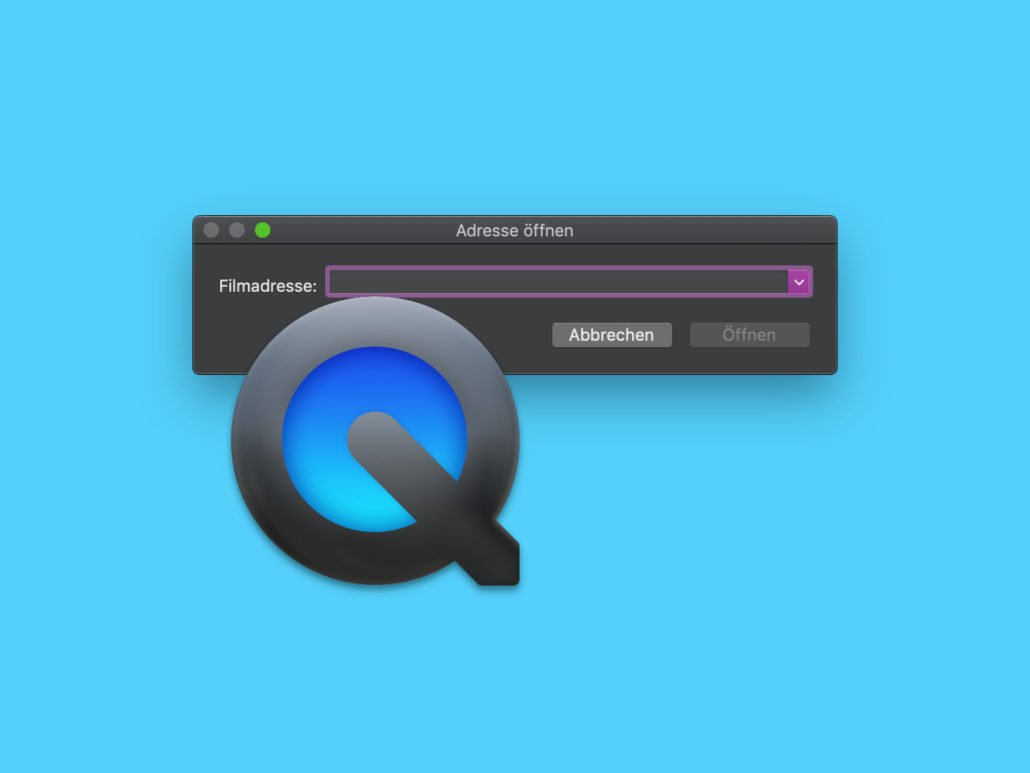

23.03.2020 | Digital
In Zeiten von Corona sind Millionen Menschen in Deutschland im Home Office. Sie arbeiten von zu Hause aus. In vielen Berufen ist das gar nicht sooo schwer. Ob man am Arbeitsplatz vorm Rechner sitzt oder woanders, etwa zu Hause… Aber das stellt viele Menschen vor ganz neue Herausforderungen. Denn wie soll so ein Home-Office-Platz aussehen, was kann alles nicht klappen?
(mehr …)

07.03.2019 | Netzwerk, Tipps
Wenn die auszuleuchtende Fläche groß ist, dann reicht meist ein WLAN-Hotspot nicht aus. Der klassische Router hat schon ein starkes WLAN-Signal, je mehr Wände und Decken aber durchdrungen werden müssen, desto schwächer wird dies. Die Konsequenz: Geräte kommen nicht mehr ins WLAN oder haben nur eine schlecht und damit langsame Internetverbindung. Als Lösung werden oft WLAN Repeater eingesetzt, die das Signal besser verteilen sollen. Allerdings kann auch hier plötzlich die Verbindungsqualität schlechter werden.
Die Idee der Repeater ist so einfach wie genial: In die Steckdose gesteckt und damit mit Strom versorgt werden sie über das Haus bzw. die Fläche verteilt. Sie greifen das Signal des WLANs des Routers auf, verstärken es und schaffen so eine Erweiterung des Empfangsradius des WLANs. Alternativ nutzen sie die Netzwerkübertragung über das Stromnetz. Der nächste Repeater macht dasselbe, und schon sind große Flächen ausgeleuchtet und mit WLAN versorgt.
Bei einem Neustart des Routers allerdings stellen die Repeater fest, dass das WLAN nicht mehr vorhanden ist Sie versuchen sich neu zu verbinden und lösen damit die eigene Vernetzung auf. Ist das WLAN des Routers wieder empfangbar, dann verteilen Sie dessen Signal erneut.
Während dieses Prozesses kann es sein, dass einer der Repeater nicht mehr korrekt ins Netz kommt. Die Endgeräte verbinden sich dann entweder mit diesem nicht mehr einwandfrei funktionierenden Repeater (und haben keine gute Verbindung). Alternativ suchen sie das Signal eines entfernten Repeaters, der aber auf Grund der Entfernung eine schlechtere Verbindung bietet.
Die Lösung ist einfach: Ziehen Sie den Repeater in der betroffenen Fläche kurz aus der Steckdose und verbinden Sie ihn dann wieder. Nach dem Neuaufbau der Verbindung mit dem Netzwerk sind die Geräte dann wieder stabil versorgt.

09.12.2019 | Internet
Der Begriff „Filterblase“ hat sich gest eingeprägt – und steht für die Vermutung, dass wir in einem Sozialen Netzwerk nur noch Artikel. Posts, Videos und Meinungen zu sehen bekommen, die uns in unserem Weltbild bestätigen. Alles andere bleibe ausgeblendet. So funktionieren die Algorithmen der Netzwerke nun mal… Aber es gibt eine Studie, die an der Wirkungskraft der Filterblase Zweifel hegt.
(mehr …)

15.05.2019 | Netzwerk, Tipps, Windows
Mit den Diensten verhält es sich wie mit den Programmen: Windows 10 startet viele automatisch mit, aktiv benötigen Sie aber nur einen Teil davon. Die anderen langweilen sich und verbrauchen nur Rechner-Kapazitäten. Auch Dienste können Sie wie Programme davon abhalten, automatisch gestartet zu werden.
Drücken Sie Windows und R, dann geben Sie in das Eingabefeld als Befehl services.msc ein. Windows 10 zeigt Ihnen nun alle Dienste an, die auf Ihrem PC vorhanden sind.
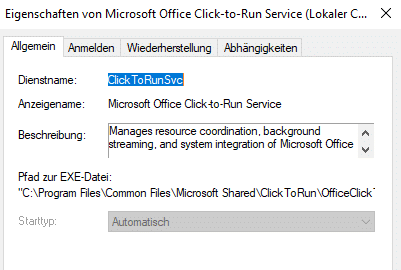
In der Spalte Status könenn Sie sehen, ob der Dienst gerade läuft („wird ausgeführt“). Klicken Sie mit der rechten Maustaste darauf und dann auf Eigenschaften.
Ein Klick auf Beenden beendet einen laufenden Dienst. Unter Starttyp können Sie festlegen, dass der Dienst nur manuell gestartet wird, nicht automatisch. Gerade bei Diensten zu Programmen, die Sie eher selten brauchen, kann das Ihr System spürbar beschleunigen. Im Normalfall startet das Programm beim Start die Dienste sowieso mit, wenn sie noch nicht laufen.

04.07.2019 | Social Networks
Facebook, Instagram und WhatsApp down – für mehrere Stunden. Die Aufregung bei den Usern zeigt nicht nur, wie bedenklich abhängig viele sind. Auch die vermuteten Ursachen sind interessant: Es könnte ein Vorbote der Upload-Filter sein, hieß es unter anderem. Was unmöglich stimmen kann.
(mehr …)